Page 1
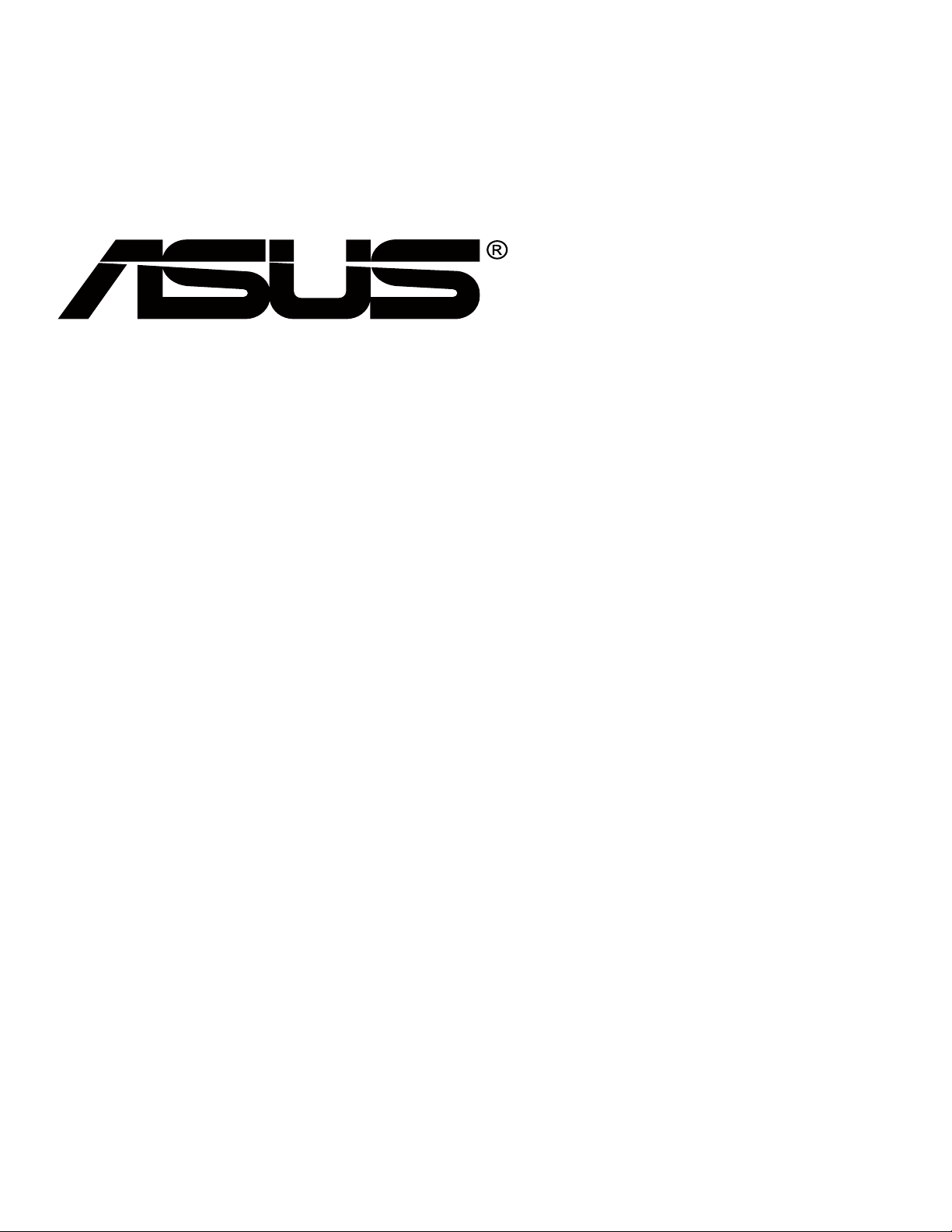
使用手冊(繁體中文)
SV425-Y
Page 2
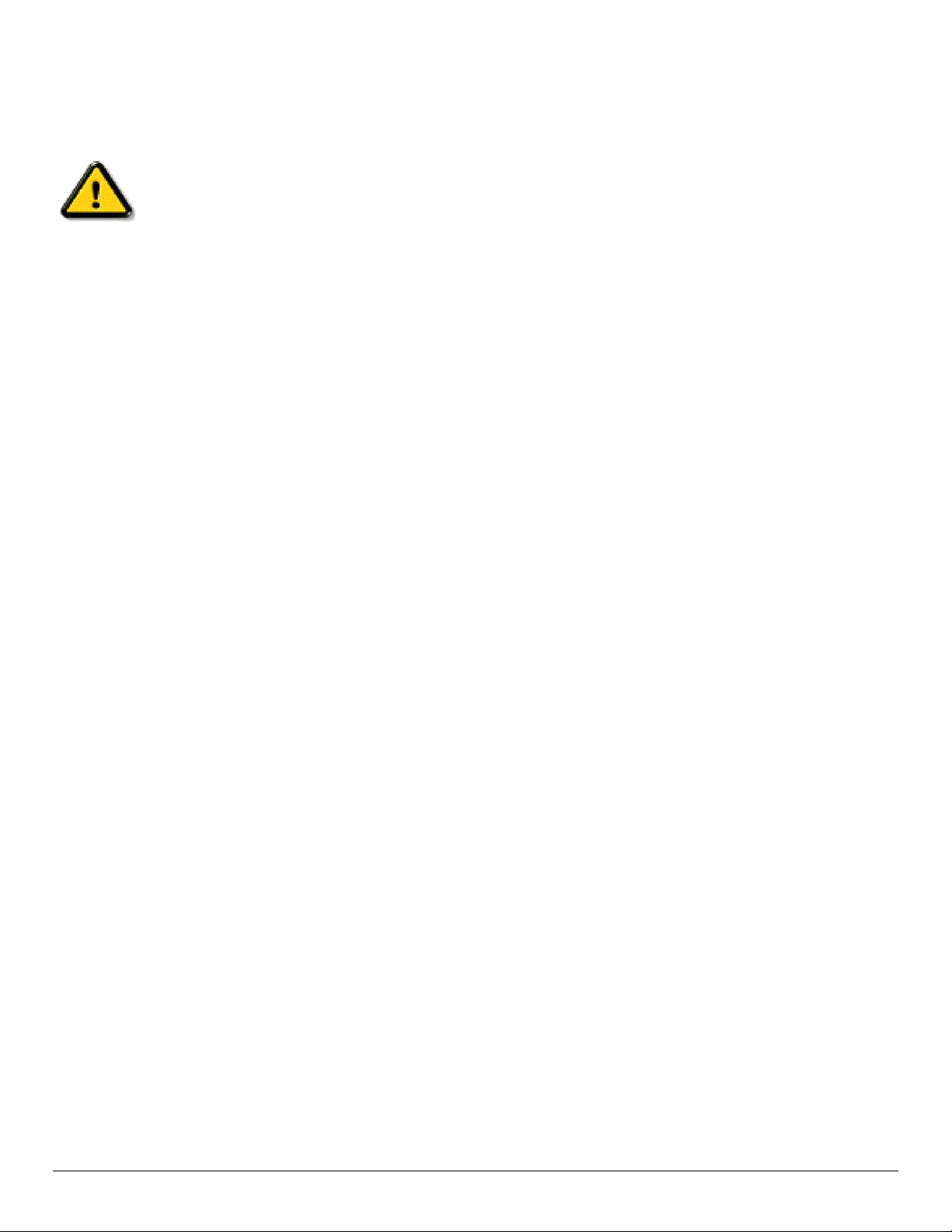
安全說明
安全注意事項及維護
警告:採用非本文件中指定的控制、調整方式或程序都可能會導致暴露在觸電、電氣危險及 / 或機械危險中。
連接與使用顯示器前,請閱讀並依照以下指示:
操作:
• 避免顯示器直接照射日光,並遠離火爐或其他熱源。
• 移除任何可能掉入通風孔、或妨礙顯示器電子裝置散熱的物品。
• 請勿阻擋機櫃上的通風孔。
• 擺放顯示器時,請確保電源插頭以及插座,皆可容易使用。
• 採用拔除電源線的方式關閉顯示器時,應等待 6 秒鐘後再重新插上電源線,以便正常運作。
• 隨時確保使用隨附的合格電源線。
• 在操作期間請勿讓顯示器受到過大的震動或強烈撞擊。
• 請勿在操作或搬運期間敲打或摔落顯示器。
維護:
• 若要防止您的顯示器遭受可能的破壞,請勿在 LCD 面板上施加過大的壓力。移動顯示器時,請緊握顯示器背面的把手以提起。
請勿用手抓住 LCD 面板或邊框以提起顯示器。
• 若長時間不使用顯示器,請將插頭拔除。
• 顯示器表面髒汙時,用乾淨的軟布輕輕擦拭表面。表面需要加強清潔時,請用大多數電子產品商店皆有販售的 LCD 螢幕清潔劑或
LCD 擦拭巾。請避免使清潔劑滲入顯示器內,否則會引發觸電或損壞。
• 為了避免觸電、並預防產品永久性損壞,請勿將本產品放置在多灰塵、有雨、水或過度潮濕的環境。
• 若您的顯示器變濕,請立即用乾布擦拭。
• 若有異物或水進入顯示器中,請立即關閉電源然後拔除電源線。然後清除異物或水,再將本機送至維護中心。
• 請勿在暴露於熱氣、直射陽光或極度寒冷的位置儲存或使用顯示器。
• 為了維持顯示器的最佳效能及確保更長的使用壽命,強烈建議在下列溫度及濕度範圍中的位置使用顯示器。
-溫度:0-40ºC 32-104ºF
-濕度:20-80% RH
重要:不使用顯示器時,請務必啟動動態的螢幕保護程式。若本機會顯示不變的靜態內容,請務必啟動畫面定時重整應用程式。長時間不
間斷顯示靜態影像,可能會在您的畫面上造成「烙印」又稱為「殘影」或「鬼影」。這是一種在 LCD 面板技術中常見的現象。多數情況下,
電源關閉一段時間後,「烙印」或「殘影」或「鬼影」就會逐漸消失。
警告:嚴重的「烙印」或「殘影」或「鬼影」症狀不會消失且無法修復。此狀況也不包含在您的保固條款中。
服務:
• 僅限由合格的維修人員開啟機蓋。
• 若有任何維修或整合需求,請聯絡您當地的維修中心。
• 請勿讓顯示器擺放在直射陽光下。
ii
Page 3
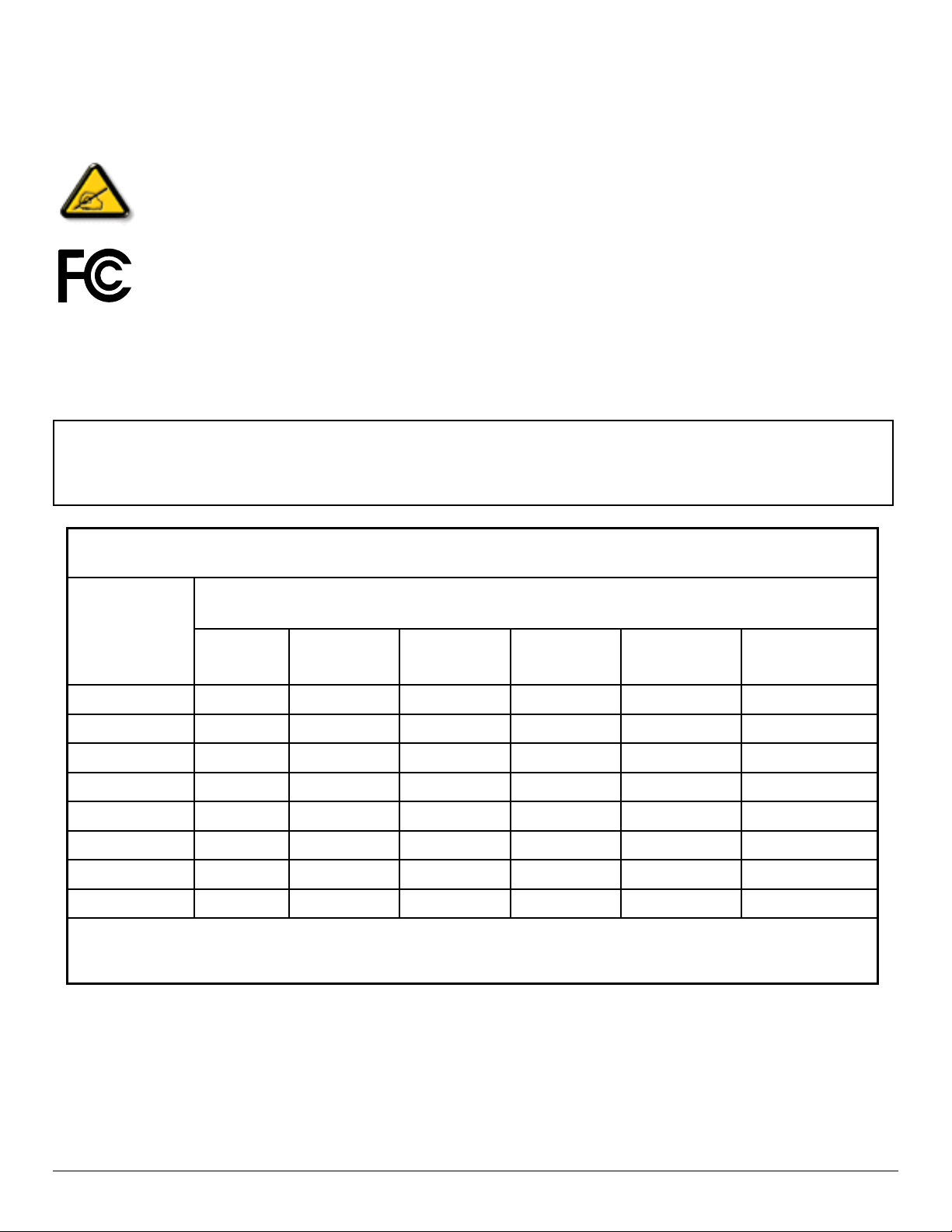
警告:
本產品為 A 類產品。將本產品用於家庭環境可能產生電波干擾,使用者可能需要採取相對措施。
聯邦通訊委員會 (FCC) 聲明 ( 僅限美國 )
註:本設備經過測試,符合 FCC 規則第 15 篇所述之 A 類數位裝置的限制。這些限制的用意在於提供防護,以免設備在商
業環境中運作時受到有害干擾。本設備會產生、使用並散發無線電射頻能量,若未依照說明進行安裝和使用,可能會導致
無線電通訊受到有害干擾。在居家環境中操作本設備可能會導致有害干擾,使用者需自行花費修正干擾問題。
本裝置符合 FCC 規則第 15 篇。操作需符合下列兩項條件:(1) 本產品不可產生有害干擾,此外 (2) 須接受任何接收到的干
擾,包括可能導致非預期操作效果的干擾。
警告使用者:
此為甲類資訊技術設備,於居住環境中使用時,可能會造成射頻擾動,在此種情況下,使用者會被要求採取某些適當的對策。
娤⌈
㨢㽸䏰䬹䏠⍿Ʋ◦䏝㯹䍮❁ᳫ濕夰䏠⍿⊭侻㗁廞ノ㿟䲘方ⴰ㎼Ʋ◦廗䣬⾃㭿濕⊭侻斾堿ḽ䏦仃
⫋ⴰ㎼㉟⊔⪤⊭圊䕂㉨㑻Ʋ
設備名稱: 液晶彩色顯示器,型號(型式):SV425-Y
限用物質及其化學符號
單元
鉛
(Pb)
汞
(Hg)
鎘
(Cd)
六價鉻
+6
(Cr
)
多溴聯苯
(PBB)
多溴二苯醚
(PBDE)
塑料外框 ○ ○ ○ ○ ○ ○
後殼 ○ ○ ○ ○ ○ ○
液晶面板
- ○ ○ ○ ○ ○
電路板組件 - ○ ○ ○ ○ ○
底座 ○ ○ ○ ○ ○ ○
電源線 - ○ ○ ○ ○ ○
其他線材 - ○ ○ ○ ○ ○
遙控器 - ○ ○ ○ ○ ○
備考1.〝○〞係指該項限用物質之百分比含量未超出百分比含量基準值。
備考2.〝-〞係指該項限用物質為排除項目。
1. 警語 : 使用過度恐傷害視力。
2. 注意事項 :
(1) 使用 30 分鐘請休息 10 分鐘。
(2) 未滿 2 歲幼兒不看螢幕,2 歲以上每天看螢幕不要超過 1 小時。
iii
Page 4
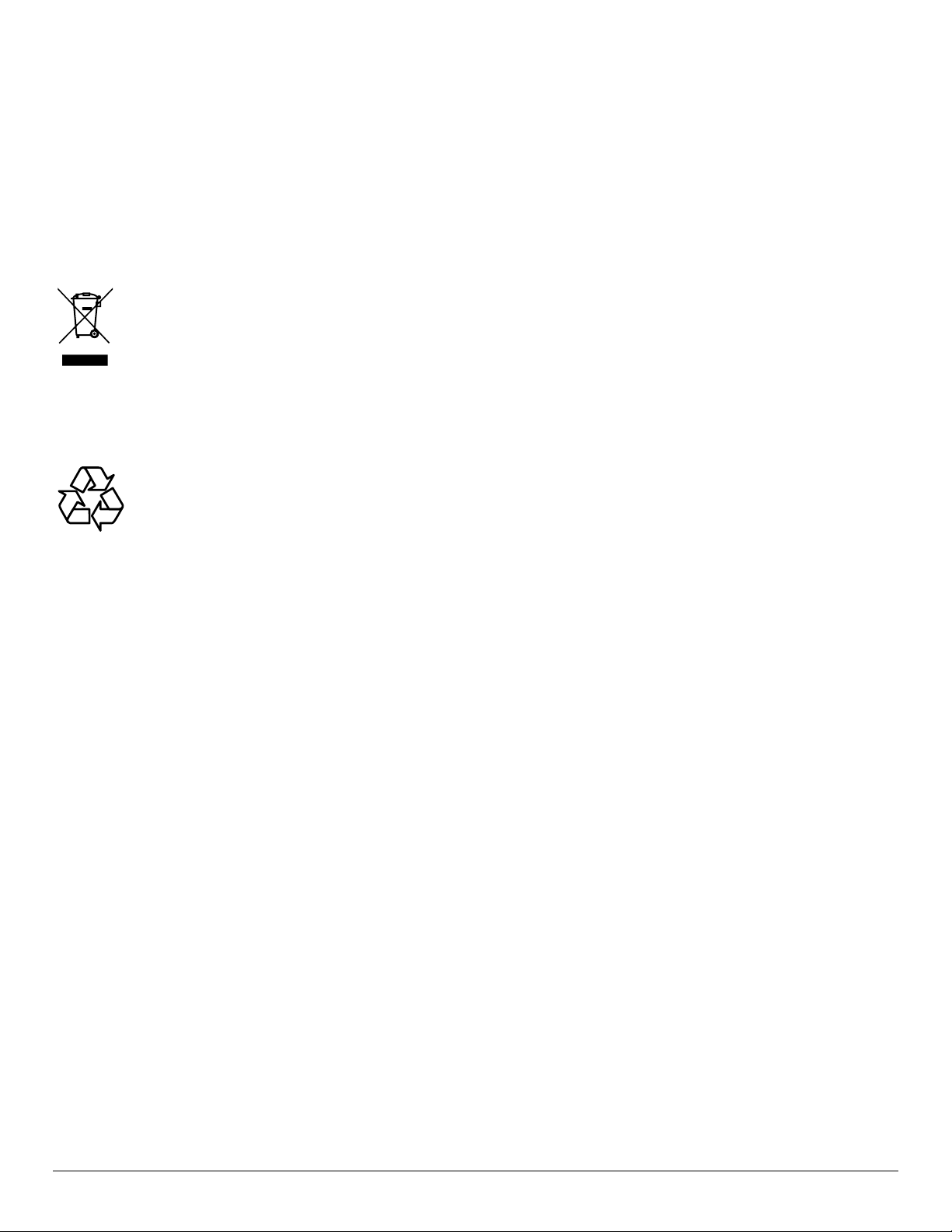
使用壽命結束時的棄置方式
本公共資訊顯示器,使用可回收與可重複使用的材質製造。專業公司可回收本產品,以增加可重複使用材質的總量,並最低需棄置材質的
總量。
請諮詢您當地的經銷商,有關棄置顯示器的當地法規。
(適用於加拿大與美國用戶)
本產品可能含有鉛及或汞。請依據當地、州或聯邦法規棄置。如須有關回收的額外資訊,請瀏覽 www.eia.org(消費者教育計畫)
廢棄電子與電氣設備 - WEEE
歐盟家庭用戶注意事項
產品或包裝上的此標章代表,根據歐洲指令 2012/19/EU(針對使用過的電子與電氣裝置),本產品不可與家庭廢棄物一同
棄置。用戶必須透過指定的廢棄電子與電氣設備回收點,棄置本設備。如需瞭解廢棄電子與電氣用品的棄置點,請聯絡當
地政府、家庭廢棄物處理商,或是本產品的銷售商店。
美國用戶注意事項:
請依據當地、州與聯邦法律,妥善棄置本產品。如需棄置或回收的相關資訊,請瀏覽:www.mygreenelectronics.com 或 www.eiae.org。
使用壽命終結指令 - 回收
本公共資訊顯示器含多種可回收材質,回收後可供他人使用。
請依據當地、州與聯邦法律,妥善棄置本產品。
iv
Page 5
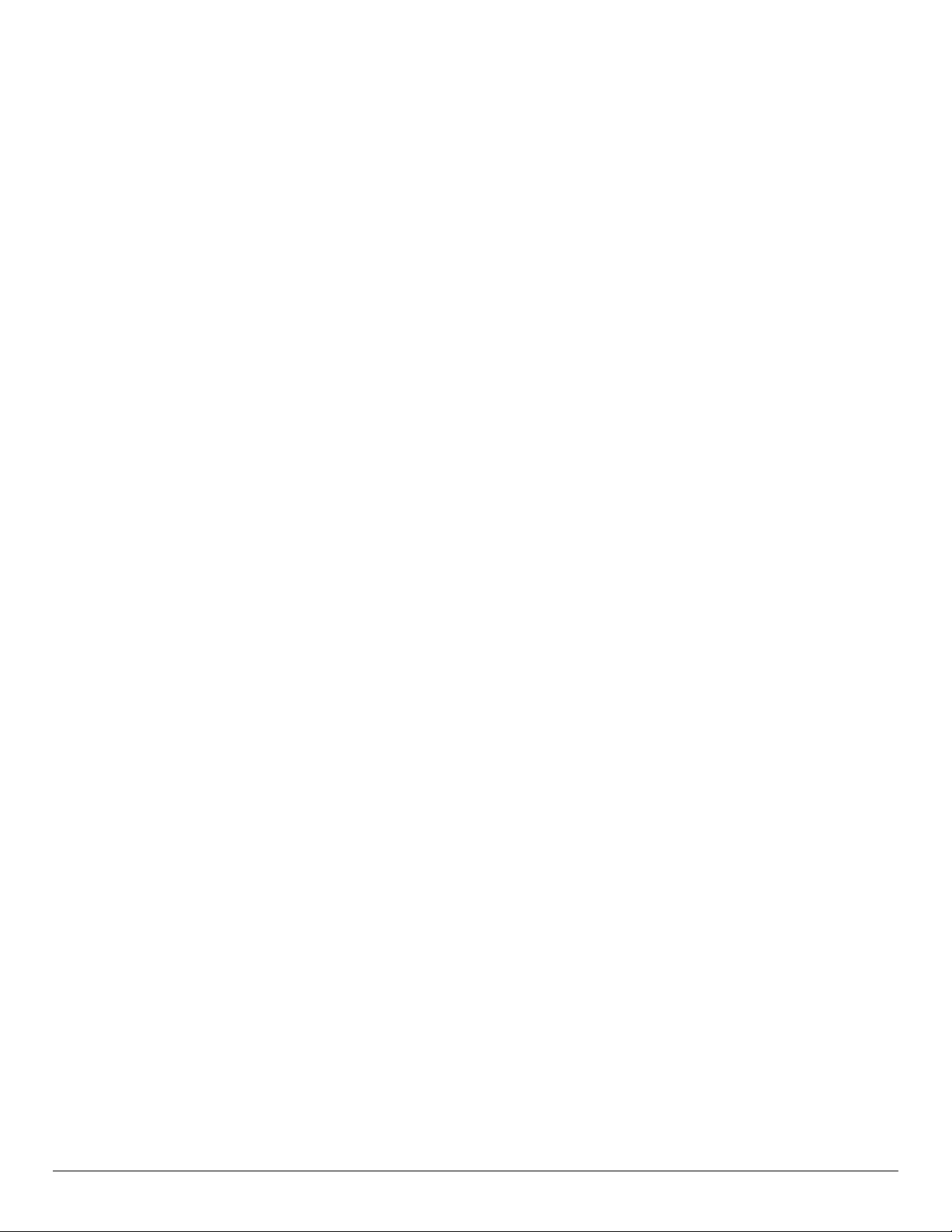
目錄
1. 打開包裝與安裝 .........................................................1
1.1. 打開包裝 .........................................................................................1
1.2. 包裝內容物 ...................................................................................1
1.3. 安裝時的注意事項 .................................................................. 1
1.4. IR 遙控感應器以及電源狀態指示燈 ..........................2
1.5. 壁掛 ....................................................................................................3
1.5.1. VESA 固定架 .............................................................3
1.6. 直立安裝 .........................................................................................4
2. 零件與功能 .................................................................5
2.1. 控制面板 .........................................................................................5
2.2. 輸入輸出端子 ........................................................................6
2.3. 遙控器 ...............................................................................................7
2.3.1. 一般功能 ......................................................................7
2.3.2. ID 遙控器.....................................................................8
2.3.3. 將電池裝入遙控器 ...............................................9
2.3.4. 遙控器的使用...........................................................9
3. 連接外部設備 ...........................................................10
3.1. 以 Daisy-chain 配置連接多個顯示器 ........................10
3.1.1. 顯示器控制連線 ..................................................10
3.1.2. 數位視頻連線........................................................10
3.1.3. 類比視頻連線........................................................11
3.2. 連接音頻設備 ...........................................................................12
3.2.1. 連接外部喇叭........................................................12
3.2.2. 連接外部音頻裝置 ...........................................12
3.3. IR 連接 ........................................................................................... 13
3.4. IR 直通連接 ................................................................................13
5. 變更設定 ..................................................................17
5.1. 設定 ................................................................................................. 17
5.1.1. 畫面 ..............................................................................17
5.1.2. 音效 ..............................................................................18
5.1.3. 拼接功能 ................................................................... 18
5.1.4. 一般設定值 .............................................................19
5.2. 網絡設定 ......................................................................................21
6. 輸入模式 ..................................................................22
7. 疑難排解 ..................................................................23
8. 技術規格 ..................................................................24
8.1. SV425-Y .........................................................................................24
4. 操作 ..........................................................................14
4.1. 觀看已連接視頻來源 .......................................................... 14
4.2. 變更畫面格式 ........................................................................... 14
4.3. 選擇您偏好的畫面設定 ....................................................14
4.4. 選擇偏好音效設定 ............................................................... 14
4.5. 透過區域網路播放多媒體檔案 ...................................14
4.5.1. 設定網絡 ................................................................... 14
4.5.2. 如何使用 DLNA-DMP .....................................14
4.5.3. 如何從個人電腦使用 DLNA-DMP .........15
4.6. 從 USB 裝置播放多媒體檔案 ....................................... 15
4.7. 播放選項 ......................................................................................16
4.7.1. 播放音樂檔案........................................................16
4.7.2. 播放電影檔案........................................................16
4.7.3. 播放相片檔案........................................................16
v
Page 6
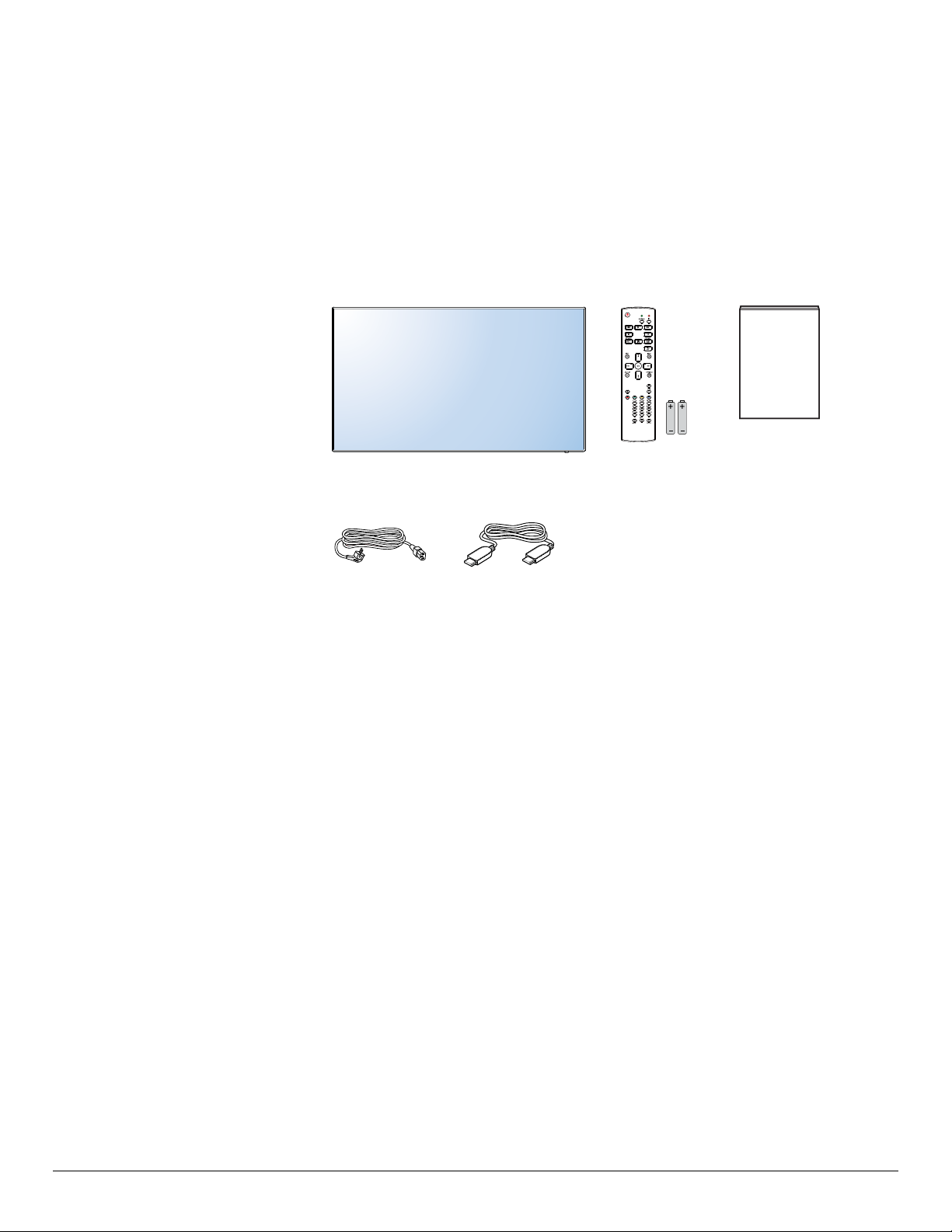
1. 打開包裝與安裝
1.1. 打開包裝
• 本產品以紙箱包裝,其中含有標準配件。
• 其他選購配件另外包裝。
• 本顯示器的尺寸與重量,建議由兩人搬動。
• 打開紙箱後,請確保內容物完好無缺。
1.2. 包裝內容物
請核對包裝內是否有下列項目:
• LCD 顯示器
• 遙控器及 AAA 電池
• 電源線(1.8 公尺)
• HDMI 訊號線(1.8 公尺)
• 使用手冊
遙控器和 AAA 電池
電源線 HDMI 纜線
註:
• 請其他區域的用戶,使用符合電源插座 AC 電壓,並符合所在國家安全規範核可的電源線。
• 您可保留包裝紙箱以及包裝材料,以便日後搬運顯示器使用。
使用手冊
1.3. 安裝時的注意事項
• 由於本產品耗電量高,請務必使用本產品專屬設計的插頭。
• 產品應安裝在平坦表面以免傾斜。產品背板與牆面應保持適當距離,以便通風順暢。避免將產品安裝在廚房、浴室或其他濕度高的場所,
以免縮短產品的電子零件壽命。
• 產品可在海拔 3000 公尺以下的高度正常運作。若安裝在海拔 3000 公尺以上,可能會發生一些故障情況。
1
Page 7
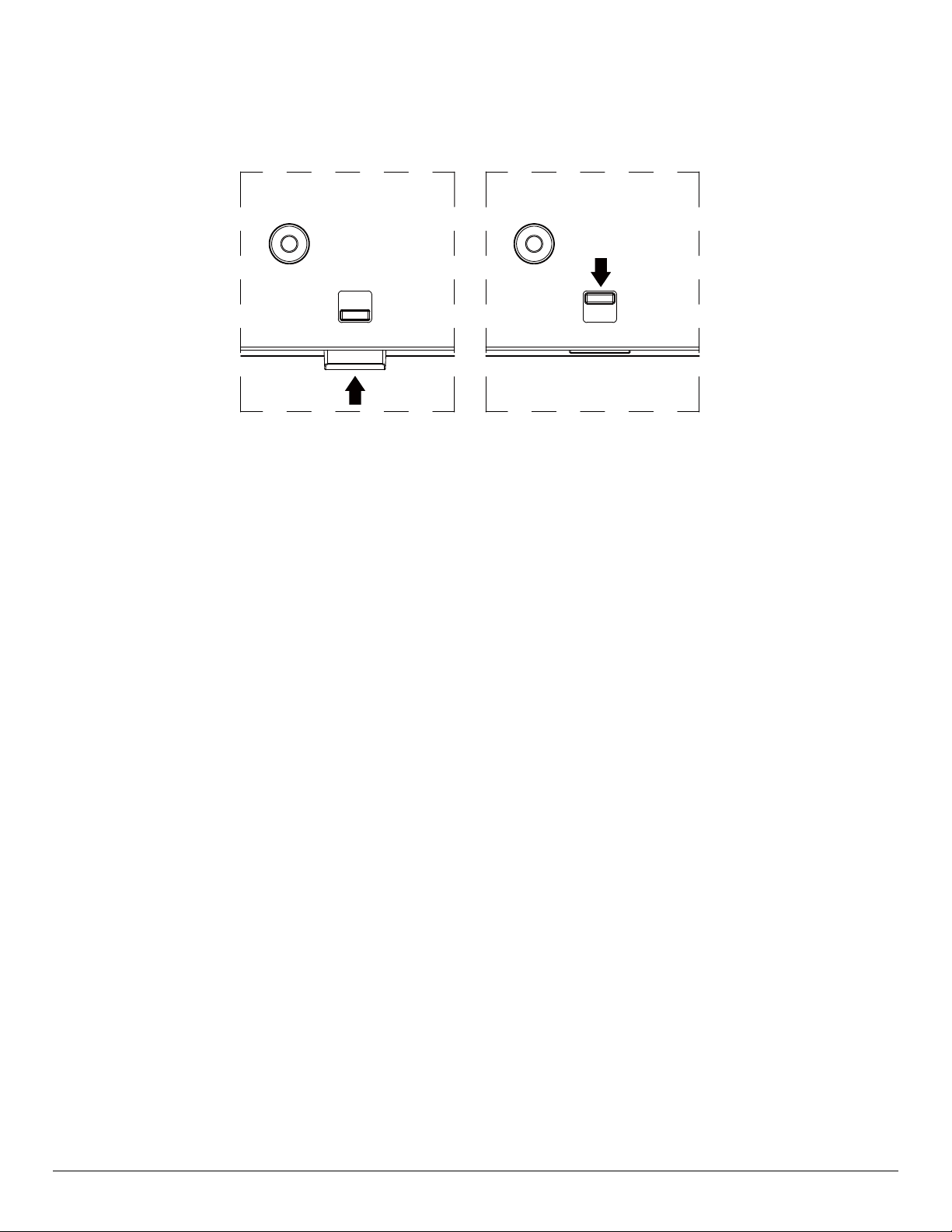
1.4. IR 遙控感應器以及電源狀態指示燈
1. 若要提升 IR 遙控控制性能,請下拉顯示器背面的伸縮式鏡頭。LED 電源狀態燈的顯示效果同樣在鏡頭下拉時最佳。
2. 欲拼接電視牆使用前,需上推收起鏡頭,以免碰撞傷及顯示器。
3. 鏡頭完全卡入定位時將發出喀嚓聲。
`
上推收起鏡頭 下拉伸展鏡頭
2
Page 8
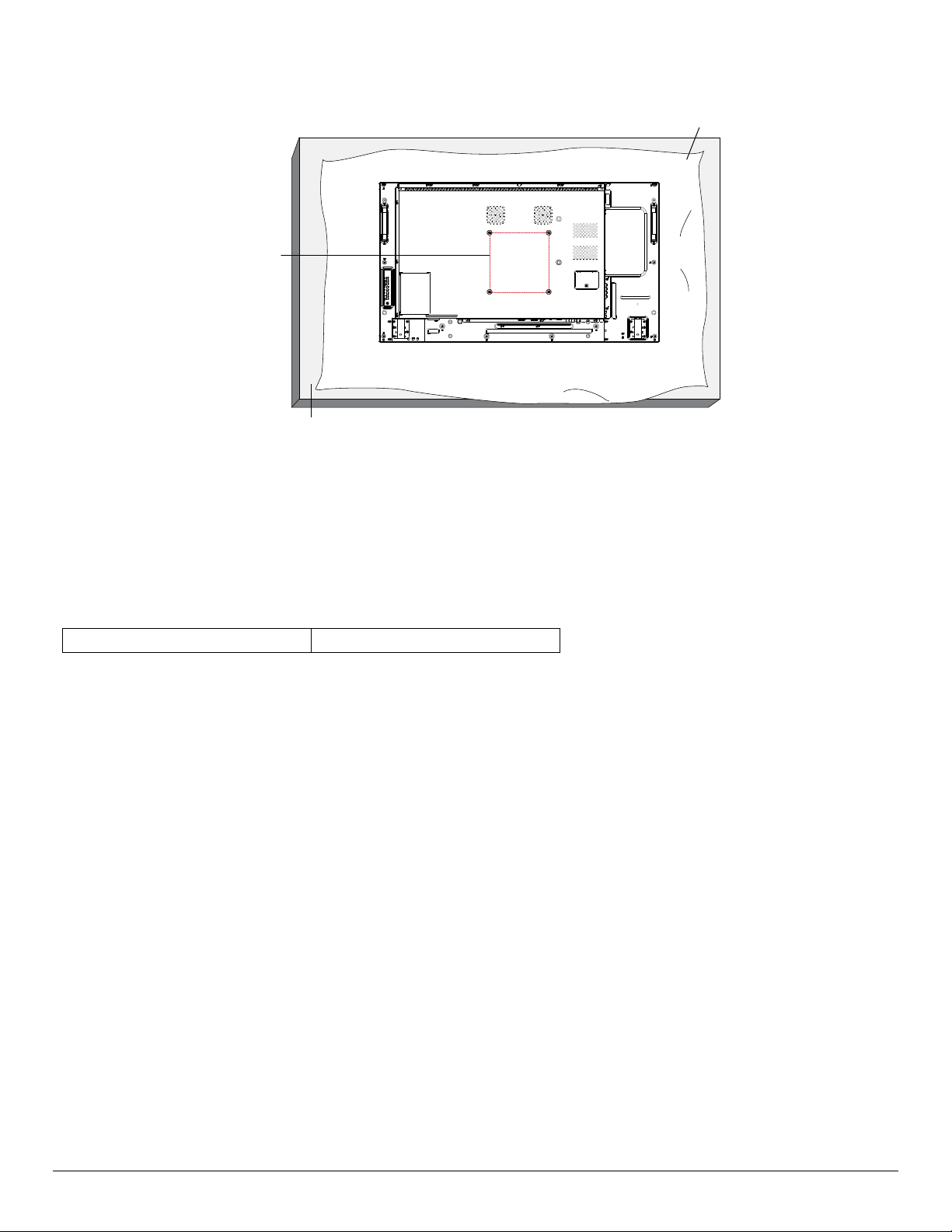
1.5. 壁掛
若要將顯示器固定牆面上,您必須取得標準壁掛套件(市面皆有販售)。建議使用符合 TUV-GS 及或北美 UL1678 標準的壁掛介面。
Protective Sheet
VESA Grid
Table
1. 將包裝時包覆顯示器的防護布鋪在桌面上,將螢幕朝下擺放防護布上,以免刮傷螢幕表面。
2. 備妥全部所需的顯示器固定配件(壁掛、懸吊等)。
3. 請先依照 1.4 的指示收起鏡頭,然後再用固定套件安裝顯示器。
4. 依照固定套件隨附的指示操作。若未依照固定程序正確操作,可能會使設備受損、或導致用戶或安裝人員受傷。安裝錯誤造成的損害,
並不在保固範圍內。
5. 若為壁掛套件,則使用 M6 固定螺絲(長度為標準壁掛架厚度再加 10mm)並鎖緊。
1.5.1. VESA 固定架
SV425-Y
小心:
為了避免顯示器掉落:
• 若為壁掛或天花板懸掛,建議用市售金屬支架安裝顯示器。如需詳細安裝說明,請參閱固定架隨附的指南。
• 為了降低地震或其他天然災害時,顯示器掉落而導致受傷與損壞的可能性,請務必諮詢固定架製造商,瞭解適當的安裝位置。
密閉空間的通風需求
為了讓熱氣擴散,請與周圍物品保持 25 公釐的距離。若電視牆較大,建議根據電視牆尺寸在顯示器四周加大間隙。
200 ( 水平 ) x 200 ( 垂直 ) mm
3
Page 9
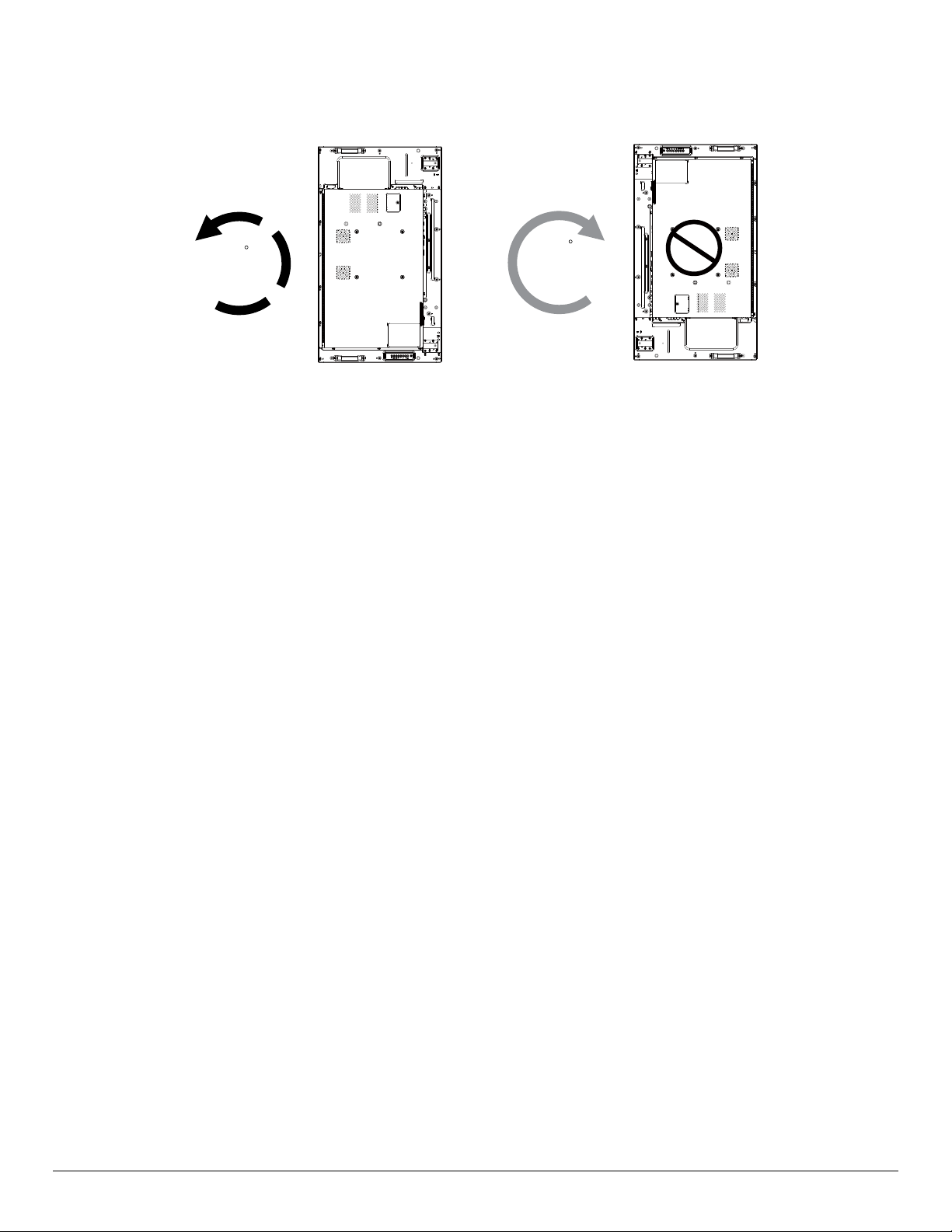
1.6. 直立安裝
本顯示器可以直立安裝。
1. 顯示器背面逆時針旋轉 90 度。從顯示器背面觀看,端子將位於使用者的右上側。
90
註: 若要壁掛安裝顯示器,請諮詢專業技術人員正確的方式安裝。若非由專業技術人員安裝,本公司一概不負責。
90
4
Page 10
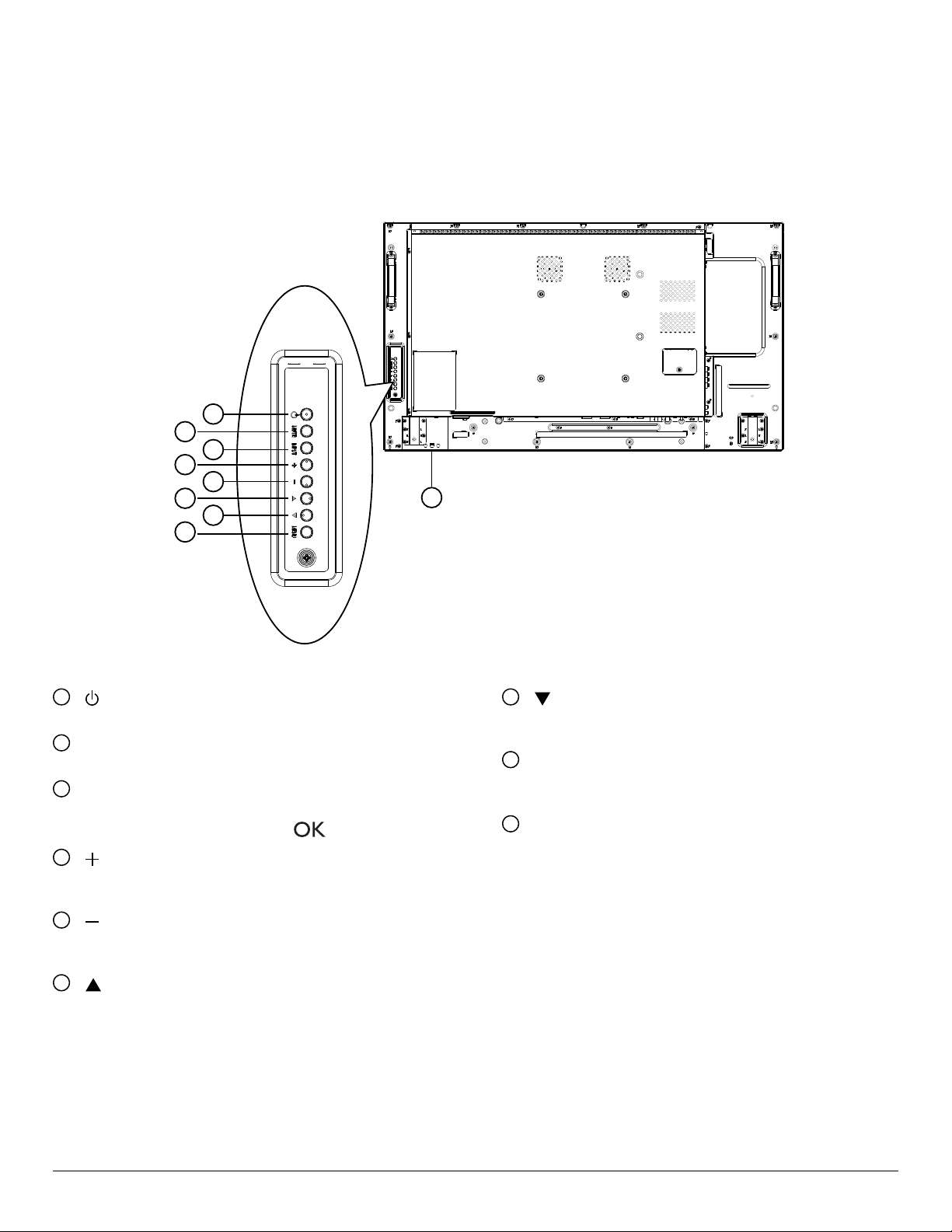
2. 零件與功能
2.1. 控制面板
2
4
6
8
SV425-Y:
1
3
5
9
7
1
[ ] 按鈕
使用此按鈕啟動顯示器,或進入待機模式。
2
[MUTE] 按鈕
啟動關閉靜音功能。
3
[INPUT] 按鈕
選擇輸入來源。
• 在螢幕顯示 (OSD) 選單中作為 [ ] 按鈕。
4
[ ] 按鈕
OSD 功能表啟用時,此按鈕會提高調整值;OSD 功能表停用
時,此按鈕會提升音量。
5
[ ] 按鈕
OSD 功能表啟用時,此按鈕會降低調整值;OSD 功能表停用
時,此按鈕會降低音量。
6
[ ] 按鈕
在 OSD 功能表啟用時,將反白列向上移動,調整選擇的項
目。
7
[ ] 按鈕
在 OSD 功能表啟用時,將反白列向下移動,調整選擇的項
目。
8
[MENU] 按鈕
在 OSD 功能表啟用時,返回前一個選單;OSD 功能表停用
時,則會啟用 OSD 功能表。
9
遙控感應器以及電源狀態指示燈
• 接收來自遙控器的指令訊號。
• 代表顯示器在無 OPS 情況下的操作狀態:
-顯示器電源開啟後會亮起綠色
-顯示器進入待機模式時,會亮起棕色
-顯示器主電源關閉後,指示燈亮起紅色
5
Page 11

2.2. 輸入輸出端子
SV425-Y:
19
20
21
22
1
2
4
3
7
178
13
9 10 11 12
14
15
16
6
5
18
1
AC 電源輸入
來自桌面插座的 AC 電源輸入。
2
主電源開關
開啟關閉主電源。
3
IR 輸入 / 4 IR 輸出
IR 訊號輸入輸出,可用於直通功能。
註:
• 如果連接 [IR IN] 插孔,則本顯示器的遙控感應器將會停止
運作。
• 若要透過本顯示器遙控影音裝置,請參閱第 13 頁的 IR
直通連接。
5
RS232C 輸入6RS232C 輸出
RS232C 網路輸入輸出,可用於直通功能。
7
LAN
LAN 控制功能,可用於從網路進行遙控。
8
HDMI1 輸入 / 9 HDMI2 輸入
HDMI 視頻音頻輸入。
10
DVI 輸入
DVI-D 視頻輸入。
11
DVI 輸出
DVI、VGA、HDMI 或 OPS 視訊輸出。
12
DisplayPort 輸入 / 13 DisplayPort 輸出
DisplayPort 視頻輸入輸出。
14
VGA 輸入 (D-Sub)
VGA 視頻輸入。
15
色差視訊
色差 YPbPr 視頻訊號來源輸入。
16
複合視訊
視訊來源輸入。
17
PC 音訊輸入
VGA 訊號來源的音頻輸入 (3.5mm 立體聲喇叭 )。
18
喇叭開關
開啟關閉內部喇叭。
19
音頻輸入
外接影音裝置的音頻輸入訊號 (RCA)。
20
音頻輸出
外接影音裝置的音頻輸出訊號。
21
USB(FW / 多媒體功能 )
韌體更新用,多媒體播放功能。
22
喇叭輸出
音頻輸出至外部喇叭。
6
Page 12

2.3. 遙控器
2.3.1. 一般功能
1
2
3
4
5
6
7
8
9
10
11
12
13
14
15
16
1
[ ] POWER 按鈕
啟動顯示器,或進入待機模式。
2
[PLAY] 按鈕
無功能。
3
[ ] SOURCE 按鈕
選擇輸入來源。按下 [ ] 或 [ ] 按鈕,選擇
HDMI
1、HDMI 2、DisplayPort、Card OPS、DVI-D
YPbPr、AV
4
[ ] HOME 按鈕
存取 OSD 選單。
5
[ ] LIST 按鈕
無功能。
6
[ ] [ ] [ ] [ ] NAVIGATION 按鈕
導覽選單並選擇項目。
7
[ ] 按鈕
確認項目或選擇。
8
[ ] ADJUST 按鈕
存取目前可用的畫面及音效選單。
9
[ ] MUTE 按鈕
按下即可開啟關閉靜音功能。
10
[ ] [ ] [ ] [ ] COLOR 按鈕
紅色:按下即可開啟關閉電視牆啟用功能。
綠色黃色藍色:無功能。
11
[ 號碼 / ID 設定 / ENTER] 按鈕
輸入網絡設定的文字。
按下即可設定顯示器 ID。更多 2.3.2. ID 遙控器詳細資訊請造
訪。
12
[ ]FORMAT 按鈕
改變縱橫比。
13
[ ] BACK 按鈕
返回上一個選單頁面或從上一個功能離開。
14
[ ] INFO 按鈕
檢視顯示器資訊。
15
[ ] OPTIONS 按鈕
無功能。
16
[ ] [ ] VOLUME 按鈕
調整內部或外部音源的音量。
或
。按下 [ ] 按鈕,確認並離開。
VGA
、
7
Page 13

2.3.2.
想要將此遙控器用於其中一台不同的顯示器時,您可設定遙控器
ID。
ID 遙控器
按下 [ID] 按鈕。紅色 LED 閃爍兩下。
1. 按下 [ID 設定 ] 按鈕 1 秒以上,即可進入 ID 模式。紅色 LED
亮起。
再次按下 [ID 設定 ] 按鈕,將離開 ID 模式。紅色 LED 熄滅。
按下數字 [0] ~ [9],選擇要控制的顯示器。
例如:按下 [0] 與 [1] 以顯示第 11 台 [1] 和 [1] 以顯示第 11 台。
可用數字範圍 [01] ~ [255]。
2. 在 10 秒內未按下任何按鈕,將會離開 ID 模式。
3. 若不慎按錯,按到數字以外的按鈕,請在紅色 LED 熄滅,然
後再次亮起後等 1 秒,再次按下正確的數字。
4. 按下 [ 輸入 ] 按鈕確認。紅色 LED 閃爍兩下,然後熄滅。
註:
• 按下 [ 一般 ] 按鈕。綠色 LED 閃爍兩下,表示顯示器正常運
作。
• 選擇其 ID 號碼前,必須設定每台顯示器的 ID 號碼。
8
Page 14

2.3.3. 將電池裝入遙控器
遙控器需兩顆 1.5V AAA (4 號)電池供電。
若要安裝或更換電池:
1. 按下滑開護蓋開啟。
2. 依照電池槽內的(+)、(-)符號,對齊電池的正負極。
3. 重新裝回護蓋。
小心:
不當使用電池,可能會導致漏液或爆炸。確保依照下列指示:
• 電池(+)、(-)符號對齊電池槽(+)、(-)符號,安裝 4 號電池。
• 不同類型的電池不可混用。
• 新舊電池不可混用,否則會導致電池壽命縮短或漏液。
• 用盡電池應立刻取出,以免漏液污染電池槽。請勿碰觸外露的電池酸液,以免皮膚受傷。
註: 若長時間不使用遙控器,請取出電池。
2.3.4. 遙控器的使用
• 請勿劇烈晃動。
• 避免水或其他液體噴濺到遙控器。若遙控器受潮,請立即擦乾。
• 避免接觸熱源與蒸氣。
• 除非需安裝電池,請勿打開遙控器護蓋。
9
Page 15

3. 連接外部設備
3.1. 以 Daisy-chain 配置連接多個顯示器
PMB/PMC 系列顯示器設計針對電視牆採用菊輪鍊配置安裝。註:若電視牆配置較大,建議使用分配放大器。
3.1.1. 顯示器控制連線
RS232
顯示器 1 顯示器 2
PC
[RS-232C]
[RS-232C 輸入]
3.1.2. 數位視頻連線
PMB/PMC 系列提供多種菊輪鍊連接處理數位訊號的方法。
DVI
[RS-232C 輸出] [RS-232C 輸入]
DisplayPort
PC
PC
[DVI]
[DP]
[DVI 輸入]
[DP 輸入]
顯示器 1 顯示器 2
[DVI 輸出] [DVI 輸入]
顯示器 1 顯示器 2
[DP 輸出] [DP 輸入]
10
Page 16

HDMI
[DVI 輸入]
[HDMI]
[DVI 輸出] [DVI 輸入]
顯示器 1 顯示器 2
OPS
OPS
顯示器 1 顯示器 2
[DVI 輸出] [DVI 輸入]
3.1.3. 類比視頻連線
VGA
PC
[VGA]
顯示器 1 顯示器 2
[VGA 輸入]
[DVI/VGA 輸出] [VGA 輸入]
11
Page 17

3.2. 連接音頻設備
3.2.1. 連接外部喇叭
SV425-Y:
3.2.2.
連接外部音頻裝置
SV425-Y:
12
Page 18

3.3. IR 連接
外部 IR
接收器
註: 如果連接 [IR 輸入 ],則本顯示器的遙控感應器將會停止運作。
3.4. IR 直通連接
顯示器 1
[IR 輸入]
DVD / VCR / VCD
(DVD / VCR / VCD)
遙控器
[IR 輸出]
[IR 輸入]
13
Page 19

4. 操作
PC
[RJ-45]
[RJ-45] [RJ-45]
路由器
顯示器 1
顯示器 2
USB
網絡
HDMI 1
HDMI 2
Display Port
Card OPS
DVI-D
YPbPr
AV
VGA
註: 除非另有說明,否則本節所述的控制按鈕主要位於
遙控器上。
4.1. 觀看已連接視頻來源
1. 按下 [ ] SOURCE 按鈕。
2. 按下 [ ] 或 [ ] 按鈕選擇裝置,然後按下 [ ] 按鈕。
4.2. 變更畫面格式
您可根據視頻來源變更畫面格式。各種視頻來源都具有可用的畫
面格式。
可用的畫面格式係根據視頻來源而定:
1. 按下 [ ] FORMAT 按鈕。
2. 按下 [ ] 或 [ ] 按鈕選擇畫面格式,然後按下 [ ] 按鈕。
• { 自動放大 }:將畫面放大至最適螢幕大小。建議使用以提
供最低的畫面失真,但不適用於 HD 或 PC。
• {16:9 電影擴充模式 }:將 4:3 格式延展至 16:9。不建議用
於 HD 或 PC。
• { 闊螢幕 }:顯示無延伸的寬螢幕格式內容。不建議用於
HD 或 PC。
• { 取消縮放 }:為 PC 提供最高的細緻度。只有在 { 畫面 }
選單中選擇 PC 模式時才可使用。
• {4:3}: 顯示傳統的 4:3 格式。
4.5. 透過區域網路播放多媒體檔案
若要透過區域網路播放檔案,您將需要:
• 與通用隨插即用(uPnP)路由器連接的有線家用網絡。
• 選購:將顯示器連接至家用網絡的 LAN 纜線。
• 在電腦上執行的媒體伺服器。
• 適合電腦防火牆的設定,讓您執行媒體伺服器。
4.5.1. 設定網絡
1. 將顯示器及電腦連接至相同家用網絡。參閱以下圖例以連接
顯示器至網路。
2. 開啟電腦及路由器。
• 單一顯示器設定:
PC
[RJ-45]
• 多部顯示器設定:
路由器
[RJ-45]
4.3. 選擇您偏好的畫面設定
1. 當顯示器顯示視訊來源時,按下 [ ] ADJUST 按鈕。
2. 按下 [ ] 或 [ ] 按鈕選擇
畫面格式
,然後按下 [ ] 按
鈕。
3. 按下 [ ] 或 [ ] 按鈕選擇一個選項,然後按下 [ ] 按鈕:
• { 個人 }:套用個人化畫面設定。
• { 鮮豔 }:色彩豐富而生動的設定,適合白天觀賞。
• { 自然 }:自然的畫面設定。
• { 標準 }:適合大多數環境及視頻類型的預設設定。
• { 電影 }:適合電影的設定。
• { 相片 }:適合相片的設定。
• { 省電 }:節省大量電源的設定。
4.4. 選擇偏好音效設定
1. 當顯示器顯示視訊來源時,按下 [ ] ADJUST 按鈕。
2. 按下 [ ] 或 [ ] 按鈕選擇
聲音格式
鈕。
3. 按下 [ ] 或 [ ] 按鈕選擇一個選項,然後按下 [ ] 按鈕:
• { 個人 }:套用個人化音效設定。
• { 原始 }:適合大多數環境及音頻類型的設定。
• { 電影 }:適合電影的設定。
• { 音樂 }:適合聆聽音樂的設定。
• { 遊戲 }:適合遊戲的設定。
• { 新聞 }:適合語音音頻的設定,例如新聞。
,然後按下 [ ] 按
註: 如果設備因外部電子干擾(如靜電放電)而沒有返回
DLNA 模式,則需要使用者介入操作。
設定媒體共用
1. 在電腦上安裝媒體伺服器以共用媒體檔案。以下為部分媒體
伺服器:
• PC:Windows Media Player 11(或更高版本)或 TVersity
• Mac:Twonky
2. 在使用媒體伺服器的電腦上開啟媒體共用。如需設定媒體伺
服器的詳細資訊,請參閱媒體伺服器的網站。
4.5.2. 如何使用 DLNA-DMP
1. 請利用 RJ-45 將顯示器及個人電腦至相同的路由器上。
2. 執行 Windows Media Player。將串流處理設為公開分享。
從顯示器播放檔案
1. 按下 SOURCE 按鈕,選擇
14
,然後按下 [ ] 按鈕。
網路
Page 20

2. 現在,您可以在螢幕上看到所有連接相同路由器的個人電腦。
檢視綱絡設定
綱路配置
靜態IP配置
數碼媒體播放機
-DMR
綱絡名稱
畫面
音效
拼接功能
一般設定
綱絡設定
檢視綱絡設定
綱路配置
靜態IP配置
數碼媒體播放機
-DMR
綱絡名稱
畫面
音效
拼接功能
一般設定
綱絡設定
關
開
檢視綱絡設定
綱路配置
靜態IP配置
數碼媒體播放機
-DMR
綱絡名稱
畫面
音效
拼接功能
一般設定
綱絡設定
USB
網絡
HDMI 1
HDMI 2
Display Port
Card OPS
DVI-D
YPbPr
AV
VGA
選擇正確的一個。
3. 按下 [ ] 和 [ ] 選擇播放的目錄及檔案。
4. 您最多可將 4 部顯示器連接至相同的個人電腦,並播放相同
的媒體串流。
為獲得更高的安全性及充足的網路頻寬,我們建議透過有線網路
使用 DLNA-DMP 功能。
4.5.3. 如何從個人電腦使用 DLNA-DMP
1. 按下 [ ] HOME 按鈕,選擇
2. 將
DMR
設定為開。
網路設定
,然後按下 [ ]
4. 按下 SOURCE 按鈕,選擇
5. 在您的個人電腦上,前往
家用群組及共用選項
。
6. 檢查媒體格式。然後按一下
7. 前往
進階共用選項
,並勾選
,然後按下 [ ] 按鈕。
網路
網路和共用中心
,並按一下
選擇媒體串流選項…
開啟網路探索
選擇
。
。
8. 現在,請前往您的媒體檔案的目錄。按右鍵選擇媒體檔案。
從
播放至
,您可以尋找所有連接至您網路的顯示器。選擇顯
示器,並按一下要播放的媒體檔案。
播放檔案
1. 按下 [ ] SOURCE 按鈕。
2. 選擇
,並按下 [ ] 按鈕。
網路
3. 從內容瀏覽器中選擇檔案,然後按下 [ ] 按鈕開始播放。
4. 按下遙控器上的 [ PLAY ] 按鈕,可控制播放。
提示:
• 選擇頂端列可依類型篩選檔案。
• 選擇 [
] 可依專輯名稱、演出者及其他欄位排列檔案。
排序
• 若想清除離線媒體伺服器清單,按下 [ ] OPTIONS 按鈕。
然後,選擇
清除離線伺服器
,並按下 [ ] 按鈕。
4.6. 從 USB 裝置播放多媒體檔案
1. 將 USB 裝置連接至顯示器的 USB 連接埠。
2. 按下 [ ] SOURCE 按鈕、選擇
按鈕。
,然後按下 [ ]
USB
3. 設定您顯示器的名稱。
取消
testabc
完成
3. 在連接的 USB 裝置上會自動偵測其所有可播放檔案,並將檔
案自動排序成三種類型:
音樂
、
電影
與
相片
。
4. 按下 [ ] BACK 按鈕前往畫面最上層。按下 [ ] 或 [ ]
按鈕選擇檔案類型。按下 [ ] 按鈕進入其播放清單。
5. 選擇您要的檔案。按下 [ ] 按鈕開始播放。
6. 依照螢幕上的指示控制播放選項。
7. 按下 [ 播放 ] 按鈕 (
清除
H F G I J
) 控制播放。
15
Page 21

4.7. 播放選項
4.7.1. 播放音樂檔案
1. 選擇頂端列的
音樂
2. 選擇一首音樂曲目,再按下 [ ] 按鈕。
• 若要播放資料夾中的所有曲目,請選擇一個音樂檔案,然
後再按下 [ ] 以
• 若要跳至下一個或上一個曲目,請按下 [ ] 或 [ ] 按鈕。
• 若要暫停曲目,請按下 [ ] 按鈕。再次按下 [ ]
按鈕可繼續播放。
• 若要倒轉或快轉 10 秒,請按下 [ ] 或 [ ] 按鈕。
• 若要向後或向前搜尋,請按下 [G] 或 [J] 按鈕,重複
按下可切換不同速度。
• 若要停止音樂,請按下 [H] 按鈕。
音樂選項
播放音樂時,按下 [ ] OPTIONS 按鈕,再按下 [ ] 按鈕選
擇選項:
• { 隨機播放 }:啟用或停用曲目隨機播放。
• { 重複 }:選擇 { 重複 } 可重複播放曲目或專輯,選擇 { 播放一
次 } 則可播放曲目一次。
註: 若要檢視歌曲資訊(如標題、演出者或持續時間)請選
擇歌曲,然後按下 [ ] INFO 按鈕。若要隱藏資訊,
請再次按下 [ ] INFO 按鈕。
音樂
按鈕。
全部播放
。
4.7.3. 播放相片檔案
1. 選擇頂端列的
2. 選擇相片縮圖,然後按下 [ ] 按鈕。
啟動投影片
如果資料夾中有多張相片,請選擇任一相片,然後再按下
[ ] 以
• 若要跳至上一個或下一個相片,請按下 [ ] 或 [ ] 按鈕,
然後按下 [ ] 按鈕。
• 若要停止投影片,請按下 [H] 按鈕。
全部播放
投影片選項
播放投影片時,按下 [ ] OPTIONS 按鈕,再按下 [ ] 按鈕
選擇選項:
• { 隨機播放 }:啟用或停用投影片圖片隨機顯示。
• { 重複 }:選擇 { 重複 } 可重複觀看投影片,{ 播放一次 } 則
可觀看一次。
• { 投影片時間 }:選擇投影片中各相片的顯示時間。
• { 幻燈片展示過場 }:選擇相片之間的轉換效果。
相片
。
按鈕。
相片
4.7.2. 播放電影檔案
1. 選擇頂端列的
2. 選擇視頻,然後按下 [ ] 按鈕。
• 若要播放資料夾中的所有視頻,請選擇一個視頻檔案。然
後再按下 [ ] 以
• 若要暫停視頻,請按下 [ ] 按鈕。再次按下 [ ]
按鈕可繼續播放。
• 若要倒轉或快轉 10 秒,請按下 [ ] 或 [ ] 按鈕。
• 若要向後或向前搜尋,請按下 [G] 或 [J] 按鈕,重複
按下可切換不同速度。
• 若要停止視頻,請按下 [H] 按鈕。
電影選項
播放視頻時,按下 [ ] OPTIONS 按鈕,再按下 [ ] 按鈕選
擇選項:
• { 字幕 }:選擇可用的字幕設定。
• { 字幕語言 }:選擇字幕的語言(如果有)。
• { 隨機播放 }:啟用或停用視頻檔案隨機播放。
• { 重複 }:選擇 { 重複 } 可重複播放視訊檔案,選擇 { 播放一
次 } 可播放視訊檔案一次。
• { 狀態 }: 檢視視訊資訊(如播放位置、持續時間、
標題或日期)。
電影
按鈕。
電影
全部播放
。
16
Page 22

5. 變更設定
SV425-Y:
畫面格式
復原格式
背光對比
色彩
清晰度
雜訊抑制
MPEG殘影抑制
數碼晶緻高清
進階
遊戲或電腦
格式及邊緣
畫面
音效
拼接功能
一般設定
綱絡設定
使用遙控器:
1. 按下 [ ] HOME 按鈕,顯示 OSD 選單。
2. 按下 [ ] [ ] [ ] 或 [ ] 按鈕,選擇
一般設定或 網路設定
。按下 [ ] 按鈕進入。
3. 按下 [ ] [ ] [ ] 或 [ ] 按鈕,選擇其選單項目或調整其值。
按下 [ ] 按鈕確認。
4. 按下 [ ] BACK 按鈕,返回上一層選單。
5. 按下 [ ] HOME 按鈕,離開 OSD 選單。
使用本顯示器的控制按鈕
1. 按下 [ ] 按鈕,顯示 OSD 選單。
2. 按下 [ ] [ ] [ ] 或 [ ] 按鈕,選擇選單項目或調整其值。
3. 按下 [ ] 按鈕確認選單選擇並進入子選單。
4. 按下 [ ] 按鈕,離開 OSD 選單。
畫面、音效、拼接
、
5.1. 設定
5.1.1. 畫面
畫面格式
選擇預先定義的畫面設定。
復原格式
復原最後選擇的預先定義畫面設定。
背光對比
調整本顯示器的背光亮度。
色彩
調整畫面的色彩飽和度。
銳利度
調整畫面的清晰度。
降低雜訊
選擇畫面的雜訊抑制量。
MPEG 殘影抑制
使數位畫面的轉換及模糊度更順暢。
數碼晶緻高清
微調各像素以符合周圍的像素,並產生明亮的高解析度影像。
• { 進階清晰度 }:呈現卓越的銳利度,特別是畫面中的線條
及輪廓。
• { 動態對比 }:以動態方式增強畫面陰暗、中間及明亮區域
的細節。
• { 色彩增強 }:以動態方式增強色彩的鮮豔度及細節度。
進階
存取進階設定,例如 Gamma、濃淡及視頻對比等設定。
• {Gamma}:對畫面的亮度及對比 , 調整非線性設定。
• { 濃淡 }:變更色彩平衡。
• { 自訂濃淡 }:自動色彩平衡設定。只有選擇 { 濃淡 }
{ 自訂 } 時才可使用。
• { 影像對比 }:調整視頻對比。
• { 亮度 }:調整螢幕亮度。
• { 色調 }:調整畫面色調。
遊戲或電腦
從連接的遊戲機觀看內容時,選擇 { 遊戲 } 可套用遊戲設定。透
過 HDMI 連接電腦時,請選擇 { 電腦 }。
請確定已選擇 { 格式及邊緣 } { 畫面格式 } { 取消縮放 },才可
欣賞最高的細緻度。
17
Page 23

格式及邊緣
聲音格式
復原格式
低音
高音
平衡
環迴模式
音頻輸出
進階
畫面
音效
拼接功能
一般設定
綱絡設定
• { 畫面格式 }:變更畫面格式。
參見頁面 14 以瞭解關於
畫面格式
的說明。
5.1.2. 音效
聲音格式
存取預先定義的音效設定。
復原格式
復原最後選擇的預先定義音效設定。
低音
調整提高或降低低音音量。
高音
調整提高或降低高音音量。
左右平衡
調整音頻的左右聲道平衡。
環迴模式
設定音訊效能的環繞效果。
音頻輸出
調整音頻輸出音量。
進階
存取進階設定,增強您的音頻體驗。
• { 自動音量調整 }:能降低突發的音量變化。
• { 揚聲器設定 }:開啟或關閉內部揚聲器。
• { 清晰聲 }:增強音質。
5.1.3. 拼接功能
畫面
音效
拼接功能
一般設定
綱絡設定
本功能可建立一個大型螢幕矩陣(電視牆),最多可由 100 部顯
示器組成(垂直最多 10 部且水平最多 10 部)。
開
選擇 { 開 } 或 { 關 } 擺放方向功能。若 { 開 } ,顯示器會套用 { 水
平監視器 }、{ 垂直監視器 }、{ 位置 } 及 { 畫面補償 } 的設定值。
水平監視器
調整水平方向的顯示。
垂直監視器
調整垂直方向的顯示。
位置
調整本顯示器在螢幕矩陣中的位置。
範例:2 x 2 螢幕矩陣(4 部顯示器)
水平監視器 = 2 部顯示器
垂直監視器 = 2 部顯示器
開
水平監視器
垂直監視器
位置
畫面補償
水平監視器
位置
1 2
垂直監視器
3 4
範例:5 x 5 螢幕矩陣(25 部顯示器)
水平監視器 = 5 部顯示器
垂直監視器 = 5 部顯示器
水平監視器
18
1 2
6 7
3 4
8 9
11 12 13 14 15
垂直監視器
16 17 18 19 20
21 22 23 24 25
5
10
位置
Page 24

畫面補償
選單語言
顯視器識別碼
Eco模式
自動搜尋
時鐘
排程
睡眠計時器
EasyLink
本地KB鎖定
遙控器鎖上
像素偏移
畫面
音效
拼接功能
一般設定
綱絡設定
選擇開啟或關閉畫格補償功能。若選擇 { 開 },顯示器會調整影
像,補償顯示器邊框的寬度,以精準顯示影像。
5.1.4. 一般設定值
畫面
音效
拼接功能
一般設定
綱絡設定
選單語言
顯視器識別碼
Eco模式
自動搜尋
時鐘
排程
睡眠計時器
EasyLink
本地KB鎖定
遙控器鎖上
像素偏移
選單語言
選擇 OSD 選單的語言。
顯示器 ID
調整一組 ID 號碼,以便透過 RS232C 連線控制顯示器。若連接多
部顯示器,則每部顯示器皆有獨特的 ID 號碼。顯示器 ID 數值範
圍介於 1 至 255。預設值為 1。
Eco 模式
設定顯示器自動降低耗電量。
註:出廠預設值為「低功率待機」,但使用者無法透過功能表中
的「回復出廠值」將 Eco 模式設定為「正常」模式後重設為預設
值。不過,使用者仍可手動將 ECO 模式變更回「低功率待機」。
自動搜尋
本選項可讓顯示器自動偵測,並顯示可用的訊號來源。
時脈
設定顯示器內部時鐘的目前日期與時間。
排程
本功能可設定最多 7 個不同的排程時段,啟動本顯示器。
您可設定:
• 針對各個排程的開機時段,設定顯示器的輸入來源。
• 顯示器開機與關機的時間。
• 顯示器一週那幾天會開機。
註:
• 建議在使用本功能前,應透過 { 時鐘 } 選單,設定目前的日期
與時間。
• 在變更 { 一般設定 } 功能表的 { 時鐘 } 選項後,您需重新設定
此 { 排程 }。
1. 可設定 7 個不同的排程。前往
時間表1
時間表2
時間表3
時間表4
時間表5
時間表6
時間表7
2. 前往
並選擇輸入來源。若 { 來源 } 選擇 {USB}。您需
來源
狀態
來源
開啟時間
關閉時間
重複模式
播放清單設定
要設定播放清單。
時間表1
時間表2
時間表3
時間表4
時間表5
時間表6
時間表7
狀態
來源
開啟時間
關閉時間
重複模式
播放清單設定
並選擇 開。
狀態
關
開
USB
HDMI 1
HDMI 2
Display Port
Card OPS
DVI-D
YPbPr
AV
VGA
19
Page 25

3. 設定
時間表1
時間表2
時間表3
時間表4
時間表5
時間表6
時間表7
開啟時間
開啟時間
。
狀態
來源
開啟時間
關閉時間
重複模式
播放清單設定
00 : 00
取消 完成
6. 若 { 來源 } 選擇 {USB}。前往
相片
選項 離開
播放清單設定
相片
視訊
。
0001/0002
4. 設定
時間表1
時間表2
時間表3
時間表4
時間表5
時間表6
時間表7
5. 前往
時間表1
時間表2
時間表3
時間表4
時間表5
時間表6
時間表7
關閉時間
關閉時間
取消
重複模式
。
狀態
來源
開啟時間
關閉時間
重複模式
播放清單設定
並選擇。
狀態
來源
開啟時間
關閉時間
重複模式
播放清單設定
14 : 00
完成
無重複
每星期日
每星期一
每星期二
每星期三
每星期四
每星期五
每星期六
-按下 [ ] [ ] 按鈕選擇檔案。
-按下 [ ] [ ] 按鈕切換播放清單及檔案管理員。
-按下 [ ] 按鈕設定或清除播放清單。
7. 若想儲存播放清單,按下 [ ] 並選擇
相片
排序
多媒體類型
返迴顯示
儲存清單
選項 離開
\media\photo
[..]
相片
Movie.avi
Photo1.jpg
Photo2.jpg
Photo3.jpg
儲存清單
。
0004/0004
註:
• 每一個播放清單最多可支援 30 個檔案。
• 在 { 出廠設定 } 之後的播放清單將不會清除。您必須手動移除
檔案,或刪除 USB 中的 usb_schedulinglist.txt。
睡眠計時器
在指定時間後關閉本顯示器。
EasyLink
使用相同的遙控器連接及控制遵循 HDMI-CEC 裝置經 HDMI 連接
埠至此顯示器。
自動調整
使用本功能,可讓顯示器自動最佳化 VGA 輸入影像的顯示效果。
註: 本選項功能,僅對 VGA 輸入訊號有效。
本地 KB 鎖定
選擇啟用或停用顯示器的鍵盤(控制按鈕)功能。
• { 解鎖 }:啟用鍵盤功能。
• { 鎖定全部 }:鎖定所有鍵盤功能。
• { 除音量除外全部鎖定 }:停用 [ ] 及 [ ] 按鈕以外的所
有鍵盤功能。
• { 除電源除外全部鎖定 }:停用 [ ] 按鈕以外的所有鍵盤
功能。
20
Page 26

• { 鎖定除音量和電源以外的所有功能 }:停用 [ ]、 [ ] 和
[ ] 按鈕以外的所有鍵盤功能。
遙控器鎖上
選擇啟用或停用遙控器的按鈕功能。
• { 解鎖 }:啟用鍵盤功能。
• { 鎖定全部 }:鎖定所有鍵盤功能。
• { 除音量除外全部鎖定 }:停用 [ ] 及 [ ] 按鈕以外的所
有鍵盤功能。
• { 除電源除外全部鎖定 }:停用 [ ] 電源按鈕以外的所有鍵
盤功能。
• { 鎖定除音量和電源以外的所有功能 }:停用 [ ] [ ] 和
[ ] 電源按鈕以外的所有鍵盤功能。
註: 若要從
本地 KB 鎖定或遙控器鎖上
項目停用鎖定功
能,請按下遙控器上的按鈕 [ ] 及 1 9 9 8。
像素偏移
如為視訊輸入來源,可選擇 { 開 } 自動移動螢幕影像以防止顯示
器在未操作 30 秒後出現「燒機」或「殘影」的狀況。
智慧節能
選擇背光等級以最佳化動態耗電量及畫面對比。
選項包括:{ 關閉 }、{ 標準 }、{ 最佳功效 }、{ 最佳畫面 }。
LAN 喚醒
選擇 { 開 },您就可以網路開啟顯示器。
開機設定
選擇您下次連接電源時,所要用的顯示器狀態。
• { 開 } - 電源線接至牆面插座後,顯示器會開啟電源。
• { 備用 } - 電源線接至牆面插座後,顯示器會維持待機。
• { 上次的狀態 } - 拔除然後重新插入電源線後,顯示器會返回
上次的電源狀態 ( 開關待機 )。
LED
選擇 { 關 } 可關閉字幕功能。
開機延遲
調整開機延遲時間 ( 秒鐘為單位 ),可在連接多重顯示器時,依
據顯示器的 ID 編號依序啟動各顯示器。
APM
選擇 { 開 }。那麼,在沒有訊號時,顯示器將會自動關閉。
訊息 OSD 顯示時間
當您按下 [ ] 電源按鈕將顯示器從待命模式開啟或變更輸入訊
號,資訊 OSD 會顯示在螢幕的左上角。
選擇 { 關 } 可關閉本功能。
DisplayPort 版本:
設定 DisplayPort 版本為 1.1a 或 1.2,此設定只有在 DisplayPort 輸
入與輸出上有效。
1.1a:切換 DisplayPort Ver. 為 1.1a(預設),DisplayPort 輸出為
DisplayPort 輸入的翻版。
1.2: 切換 DisplayPort Ver. 為 1.2 以支援 MST(Multi-Stream
Transport,多串流傳輸)
註: 若在使用 DisplayPort 來源的情形下顯示畫面為黑色或異
常,請切換為 1.1a 並先關閉 AC 後再開啟。
冷卻風扇
選擇 { 開 } 讓冷卻風扇持續啟動。選擇 { 自動 },依據顯示器的溫
度,啟動關閉冷卻風扇。
註:
• 預設的 { 自動 } 選項,會在溫度達到 60ºC (140ºF) 時,啟動冷
卻風扇。
• 溫度達到 70ºC (158ºF) 時,畫面會顯示溫度警告訊息。
• 溫度連續達 70ºC (158ºF) 以上 3 分鐘後,畫面將出現溫度警
告訊息持續 10 秒,接著顯示器將自動關閉,電源 LED 燈也
將閃爍紅色與綠色。
網路控制接口
在 Card OPS 中選擇 RS232 控制或在 PD 設定中選擇嵌入式
RS232。
出廠設定
將所有自動設定重設為出廠預設值。
5.2. 網絡設定
1. 按下 [ ] 主畫面按鈕,選擇
網路設定
按鈕。
畫面
音效
拼接功能
一般設定
綱絡設定
檢視綱絡設定
綱路配置
靜態IP配置
數碼媒體播放機
綱絡名稱
檢視網絡設定
檢視已連接的網絡狀態。
網路配置
{ 網路配置 }:選擇本顯示器如何指派位址至網絡資源。
使用者可以選擇 {DHCP 及自動 IP}(建議)或 { 靜態 IP}。
靜態 IP 組態
定義本顯示器的 {IP 位址 }、{ 網絡遮罩 }、{ 閘道 }、{DNS1} 及
{DNS2}。若選擇 { 網路設定 } { 靜態 IP},
數碼媒體播放機 - DMR
從您網路連接的裝置接收多媒體檔案。
網絡名稱
在多部顯示器連線中,您可重新命名各顯示器以方便識別。
使用螢幕鍵盤或遙控器鍵盤輸入名稱。
,然後按下 [ ]
-DMR
21
Page 27

6. 輸入模式
VGA 解析度:
標準解析度
VGA 640 480
WVGA 720 400 70 Hz 33.75 MHz 16:9 寬螢幕視頻圖像陣列
SVGA 800 600
XGA 1024 768
WXGA 1280 768 60 Hz 79.5 MHz 5:3 Wide XGA
WXGA 1280 800 60 Hz 79.5 MHz 16:10 Wide XGA
SXGA 1280 1024 60 Hz 108 MHz 5:4 Super XGA
WXGA 1360 768 60 Hz 85.5 MHz 16:9 Wide XGA
WXGA 1366 768 60 Hz 85.5 MHz 16:9 Wide XGA
UXGA 1600 1200 60 Hz 162 MHz 4:3 Ultra XGA
HD1080 1920 1080 60 Hz 148.5 MHz 16:9 HD1080
水平像素 垂直行列
SDTV 解析度:
標準解析度
480i
480p 59.94 Hz 27 MHz
576i
576p 50 Hz 27 MHz
水平像素 垂直行列
啟用解析度
啟用解析度
720 480
720 480
重新整理率 像素率 長寬比 代表的模式
60 Hz 25.175 MHz
4:3 視頻圖像陣列72 Hz 31.5 MHz
75 Hz 31.5 MHz
60 Hz 40 MHz
75 Hz 49.5 MHz
60 Hz 65 MHz
75 Hz 78.75 MHz
重新整理率 像素率 長寬比 代表的模式
29.97 Hz 13.5 MHz
25 Hz 13.5 MHz
4:3 Super VGA
4:3 延伸圖像陣列
4:3 修改的 NTSC 標準
4:3 修改的 PAL 標準
HDTV 解析度:
標準解析度
720p 1280 720
1080i 1920 1080
1080p 1920 1080
水平像素 垂直行列
啟用解析度
重新整理率 像素率 長寬比 代表的模式
50 Hz
60 Hz
25 Hz
30 Hz
50 Hz
60 Hz
74.25 MHz 16:9 一般 DVB 模式
74.25 MHz 16:9 一般 ATSC 模式
148.5 MHz 16:9 一般 ATSC 模式
UHDTV 解析度:
啟用解析度
水平像素 垂直行列
UHDTV 解析度
3840 2160 30 297MHz 16:9
註:UHD 解析度僅支援電視牆陣列。個別 LCD 顯示器最高支援 1080p 的解析度。
重新整理率 像素率 長寬比 代表的模式
電視牆
應用。
22
Page 28

7. 疑難排解
症狀 可能原因 修復方法
未顯示畫面 1. 未連接電源線
2. 未開啟顯示器背面的主電源開關。
3. 尚未連接所選的輸入訊號。
4. 顯示器位於待機模式。
顯示器出現干擾,或聽到雜音 受到周圍電器或日光燈影響。 將顯示器移至他處,觀察干擾是否降低。
顏色不正常 未正確連接訊號線。 確認訊號線牢牢插入顯示器背面插孔。
畫面扭曲出現不正常紋路 1. 未正確連接訊號線。
2. 輸入訊號超出顯示器的顯示能力範圍。
顯示的影像未填滿螢幕 1. 未正確設定縮放模式。
2. 掃瞄模式可能錯誤設為全掃描。
3. 若影像超過螢幕尺寸,掃瞄模式可能需
要重設為 全掃描。
聽見聲音但無影像 未正確連接來源訊號線。 確認正確連接視頻輸入以及音頻輸入訊號。
有影像但無聲音 1. 未正確連接來源訊號線。
2. 音量降至最低。
3. { 靜音 } 功能開啟。
4. 未連接外部喇叭。
1. 連接電源線。
2. 確認已開啟電源開關。
3. 連接訊號線至顯示器。
1. 確保牢牢連接訊號線。
2. 檢查視頻訊號來源是否超出顯示範圍。
請確認訊號規格,符合本顯示器的規格
範圍。
使用螢幕設定功能表的縮放模式、或自訂縮
放功能,微調顯示效果以及時脈參數等。
1. 確認正確連接視頻輸入以及音頻輸入訊
號。
2. 按下 [ ] 或 [ ] 按鈕可聽見聲音。
3. 使用 [ ] 按鈕關閉靜音功能。
4. 連接外部喇叭,並調整音量至合適程度。
部分影像元素並未亮起 顯示器的部分像素並未啟動。 本顯示器使用極精準技術製造,但有時候仍
可能無法顯示部分像素。這並非故障。
顯示器電源關閉後,仍然看見殘影。(殘影
像是包括標誌、電玩、電腦影像及 4:3 一般
模式顯示的影像)
殘影會持續顯示一段時間。
請勿長時間持續顯示單一靜態影像,否則將
導致顯示器永久顯示該殘影。
23
Page 29

8. 技術規格
8.1. SV425-Y
顯示器:
項目 規格
螢幕尺寸(作用區) 41.92”(106.47 公分)LCD
長寬比 16:9
像素數 1920 ( 水平 ) x 1080 ( 垂直 )
點距 0.4833 ( 水平 ) x 0.4833 ( 垂直 ) [mm]
可顯示色彩 10 位元 (D),10 億 7 千萬色
亮度(一般) 500 cd/m2 (DS424PMC)
對比度(一般) 1300:1
可視角度 178 度
輸入輸出端子:
項目 規格
喇叭輸出 內部喇叭
外接喇叭
音頻輸出 電話插孔 x 1 0.5V [rms](一般) 雙聲道(左 + 右)
音頻輸入 RCA 插孔 x 2
3.5 mm 立體聲 x 1
RS232C 2.5mm 電話插孔 x 2 RS232C 輸入 / RS232C 輸出
RJ-45 RJ-45 插孔 x 1 (8 針 ) 10/100 LAN 連接埠
HDMI 輸入 HDMI 插孔 x 2
(A 型 ) (18 針 )
DVI-D 輸入 DVI-D 插孔 數位 RGB:TMDS(視頻)
VGA 輸入 D-Sub 插孔 x 1 (15 針 ) 類比 RGB:0.7V [p-p] (75Ω), H/CS/V:TTL (2.2kΩ),SOG:1V [p-p] (75Ω)
DVI-I (DVI-D & VGA) 輸出DCI-I 插孔 x 1 (29 針 ) 數位 RGB:TMDS(視頻)
色差輸入 BNC 插孔 x 3 Y:1V [p-p] (75Ω), Pb:0.7V [p-p] (75Ω), Pr:0.7V [p-p] (75Ω)
視頻輸入 BNC x 1 ( 與
Component_Y 共用 )
Displayport 輸入 / 輸出 Displaypor t 插孔 x 2
(20 針 )
10W (L) + 10W (R) [RMS]/8Ω
單向單體喇叭系統
82 dB/W/M/160 Hz ~ 13 KHz
0.5V [rms](一般) 雙聲道(左 + 右)
數位 RGB:TMDS ( 視頻 + 音頻 )
最大: 視頻 - 720p、1080p、1920 x 1080/60 Hz (WUXGA)
音頻 - 48KHz/ 雙聲道 ( 左 + 右 )
僅支援 LPCM
最大:720p, 1080p, 1920 x 1080/60 Hz (WUXGA)
類比 RGB:0.7V [p-p] (75Ω), H/CS/V:TTL (2.2kΩ),SOG:1V [p-p] (75Ω)
最大:720p, 1080p, 1920 x 1080/60 Hz (WUXGA)
最大:480i, 576i, 480p, 576p, 720p, 1080i, 1080p
複合 1V [p-p] (75Ω)
數位 RGB:TMDS ( 視頻 + 音頻 )
最大: 視訊 - 720p、1080p、1920 x 1080/60 Hz (WUXGA)
音訊 - 48 KHz/ 2 雙聲道(左 + 右)
僅支援 LPCM
24
Page 30

一般:
項目 規格
電源輸入 100 - 240V ~, 50 - 60Hz
消耗功率(最大) 220 W
消耗功率(一般) 120 W
消耗功率(待機與關機) <0.5W(使用 RS232)
尺寸 [ 寬 x 高 x 深 ] 946.94 x 540.96 x 71.1(@ 把手)/56.8(@ 壁掛)公釐
重量 15.3 公斤
毛重 19.5 公斤
環境條件:
項目 規格
溫度 操作 0 ~ 40ºC
存放 -20 ~ 60ºC
濕度 操作 20 ~ 80% RH(非冷凝)
存放 5 ~ 95% RH(非冷凝)
海拔 操作 0 ~ 3,000 m
存放搬運 0 ~ 9,000 m
內部喇叭:
項目 規格
類型 單向單體喇叭
輸入訊號源 10 W (RMS)
阻抗 8Ω
輸出音壓 82 dB/W/M
頻率反應 160 Hz ~ 13 KHz
25
Page 31

262728
Page 32

Page 33

Page 34

29
